Konumunuzu belirli bir kişiye bildirmeden paylaşmayı durdurmak için Mesajlar uygulamasını açın, o kişiyle yaptığınız görüşmeyi bulun, üst taraftaki kişinin adına dokunun ve ‘Konumumu paylaşmayı durdur’u seçin. iMessage’da konum paylaşımı durdurma konusunda detaylı incelemelere aşağıdan göz atabilirsiniz.
iOS, konumunuzu seçtiğiniz kişilerle paylaşmanıza olanak tanır. Ancak, konumunuzu daha önce biriyle paylaştığınız ancak artık paylaşmak istemediğiniz senaryolar olabilir. Ancak işin püf noktası, onları aynı konuda uyarmak istememenizdir.
Neyse ki, konumunuzu herhangi bir kişiyle veya hepsiyle paylaşmayı durdurmanın birkaç yolu vardır.
1. Mesajlar uygulamasında iMessage’da Konum Paylaşımı Durdurma
Konumu belirli bir kişiyle paylaşmayı durdurmak istiyorsanız, mesaj dizisine gidebilir ve oradan devre dışı bırakabilirsiniz.
İlk olarak, iPhone’unuzdaki Mesajlar uygulamasını açın. Ardından, devam etmek için mesajlar dizisini bulun ve üzerine dokunun.
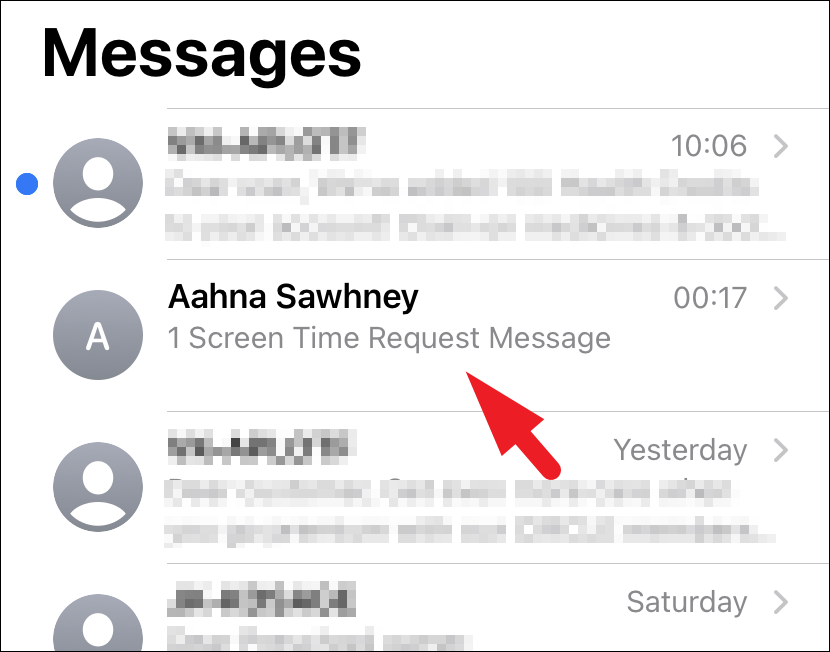
Bundan sonra, devam etmek için ekranın üst kısmındaki kişinin adına dokunun.
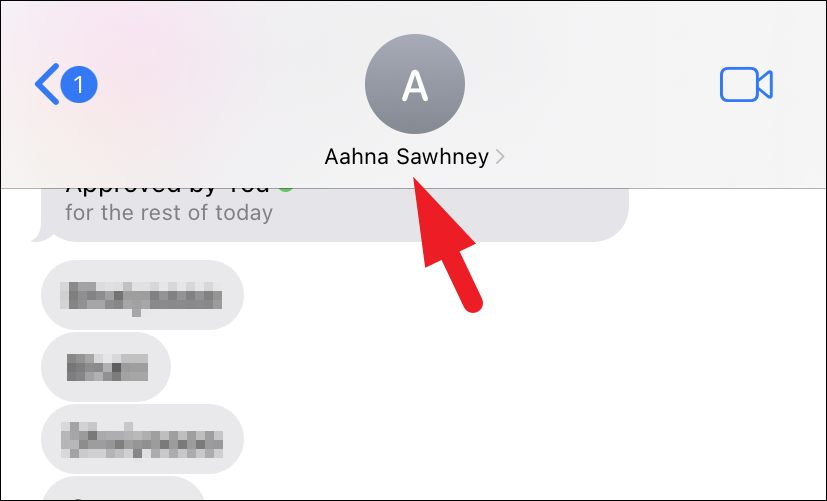
Ardından, ‘Konumumu paylaşmayı durdur’ seçeneğine dokunun. Bu kadar. İlgili kişi bu işlemle ilgili herhangi bir bildirim almaz.
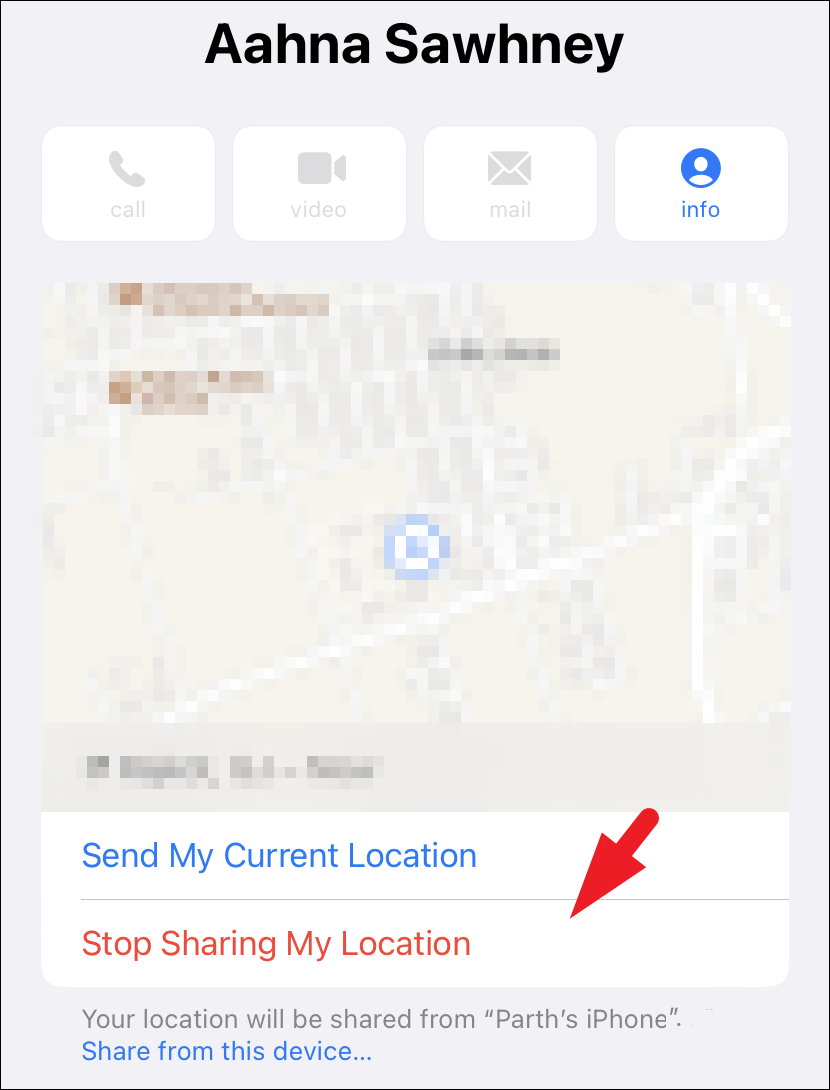
2. FindMy Uygulamasında Konum Paylaşımını Devre Dışı Bırakın
Bir aile grubunun parçasıysanız ve konumunuzu diğer aile üyeleriyle paylaşıyorsanız, konum paylaşımını FindMy uygulamasından devre dışı bırakabilirsiniz.
İlk olarak, iPhone’unuzda FindMy uygulamasını açın. Ardından, devam etmek için sağ alt köşedeki ‘Ben’ sekmesine dokunun.
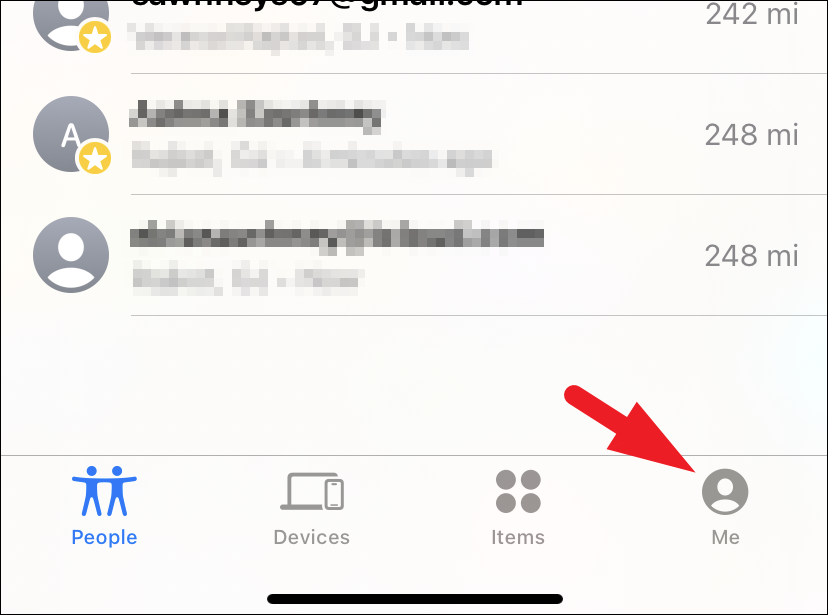
Bundan sonra, ‘Konumumu paylaş’ seçeneğinin ardından düğmeyi kapatın.
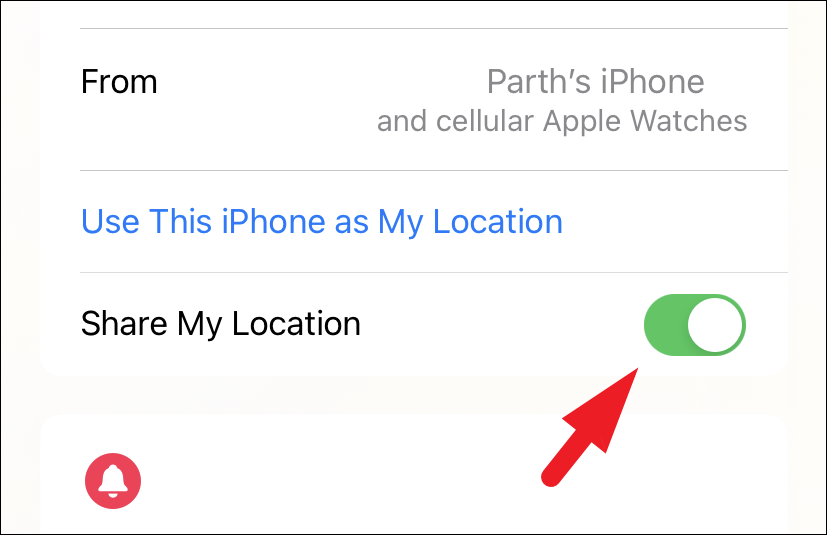
3. Ayarlar Uygulamasından Konum Servislerini Devre Dışı Bırakın
Herhangi bir nedenle FindMy uygulamasından konum paylaşımını kapatamazsanız, konum hizmetlerini tamamen devre dışı bırakabilirsiniz. Ancak bu, navigasyon ve hava durumu gibi diğer konuma dayalı hizmetleri kullanamayacağınız anlamına da gelir.
Öncelikle, iPhone’unuzdaki Ayarlar uygulamasına gidebilirsiniz. Ardından, ‘Gizlilik ve Güvenlik’ sekmesine dokunun.
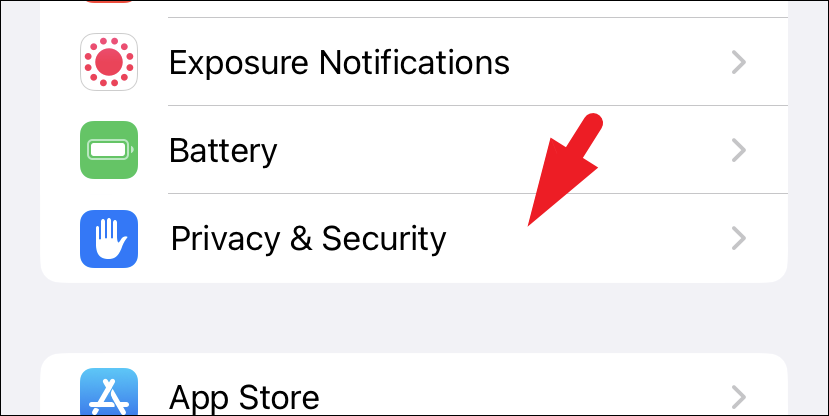
Bundan sonra, devam etmek için ‘Konum Servisleri’ seçeneğine dokunun.
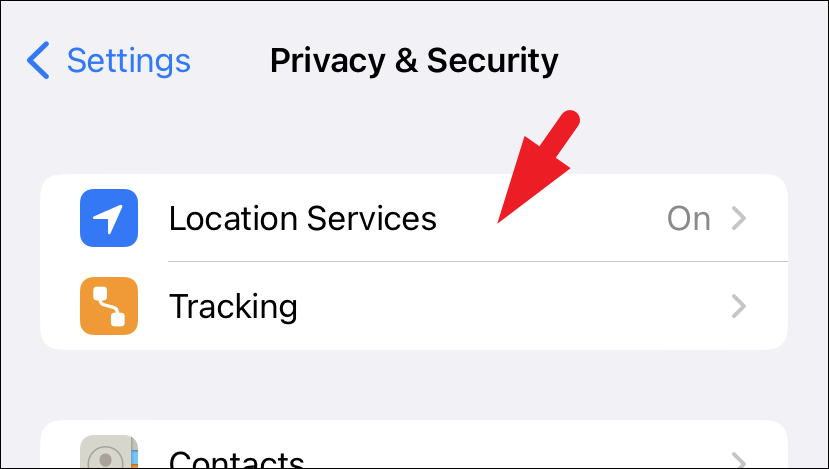
Şimdi, Konum Servisleri için geçişi kapatın. Bu, ekranınıza bir uyarı getirecektir.
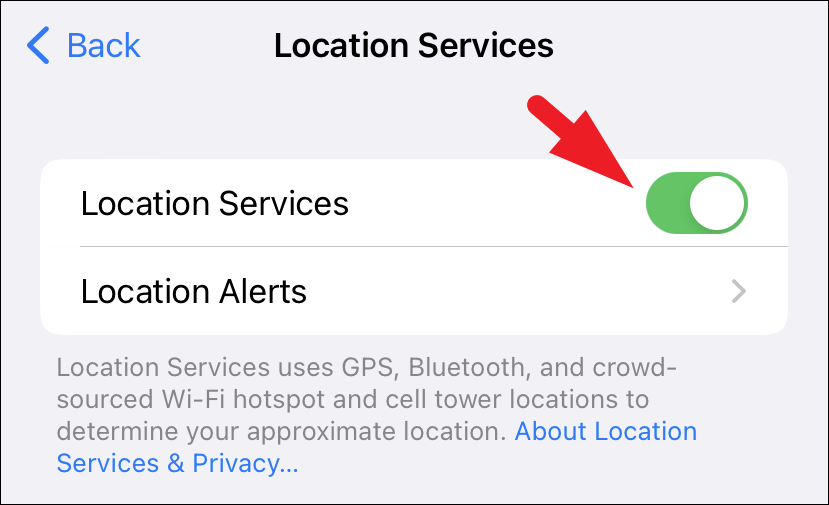
Son olarak, ‘Kapat’ düğmesine dokunun.
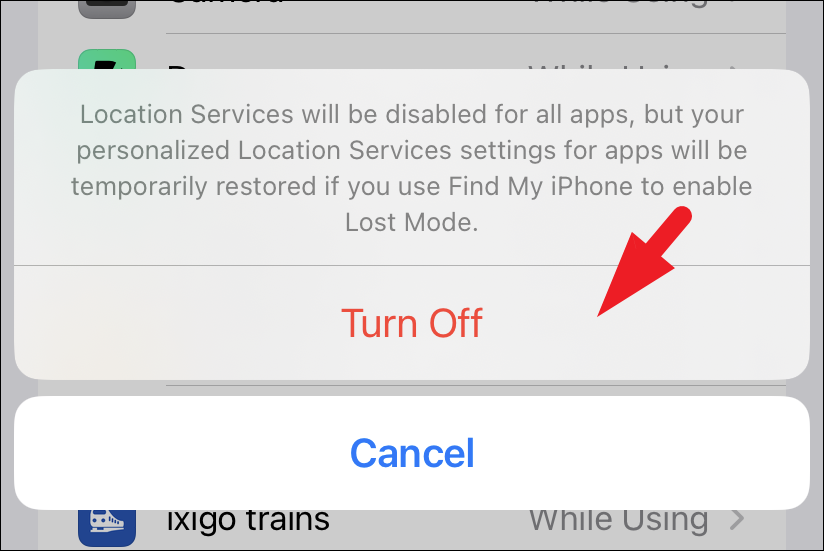
4. Uçak Modunu Açın
Kalıcı bir çözüm yerine bu geçici çözüm, herhangi bir ayarı değiştirmeden konum hizmetlerini geçici olarak askıya almanıza olanak tanır. Son konumunuzun hala görünür olabileceğini unutmayın.
Ekranınızın sağ üst köşesinden aşağı çekin ve ‘Uçak Modu’ düğmesine dokunun. Hücresel veriler dahil tüm kablosuz bağlantılar durdurulacaktır.
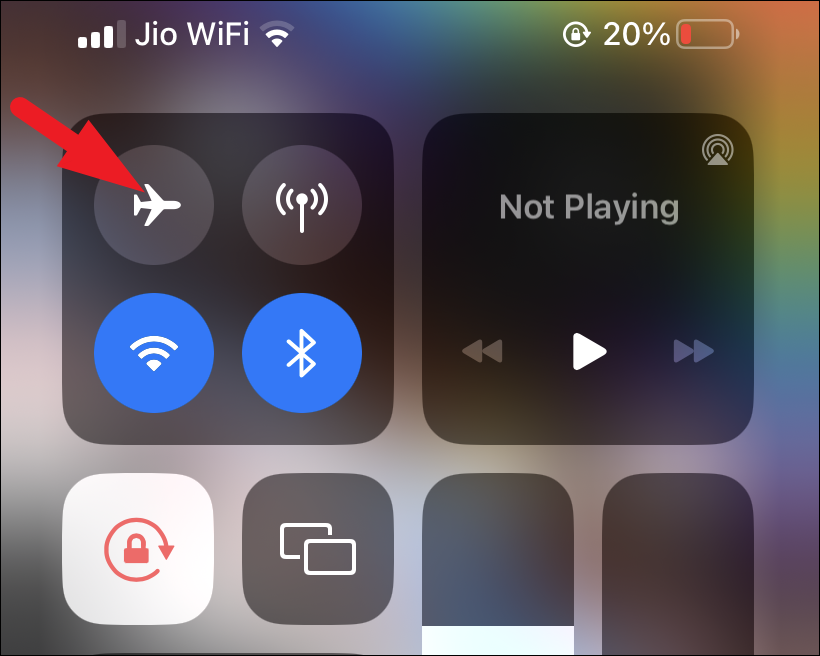
Uçak modunu etkinleştirdiğinizde, son konumunuz diğer kişi tarafından görülebilir.
Yukarıda belirtilen yöntemleri kullanarak, iPhone’unuzdaki konum paylaşımını karşınızdaki kişiye haber vermeden kolayca devre dışı bırakabilirsiniz.
 Arıza giderme ve nasıl yapılır bilgi sitesi
Arıza giderme ve nasıl yapılır bilgi sitesi

